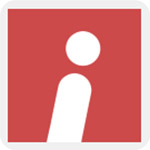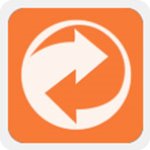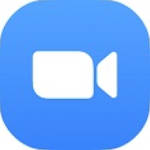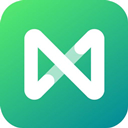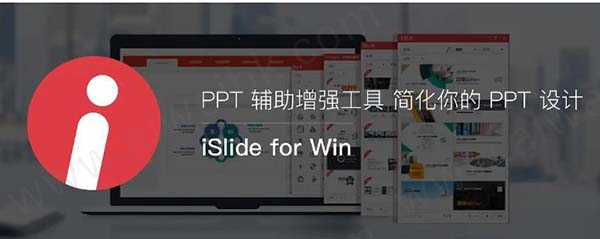
安装教程
1、从本站下载数据包然后解压,运行安装程序。
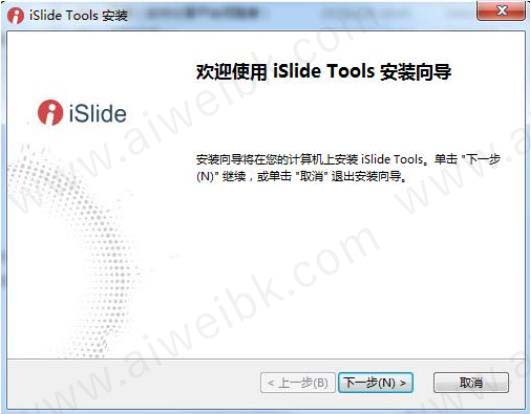
2、设置安装目录然后点击“下一步”。
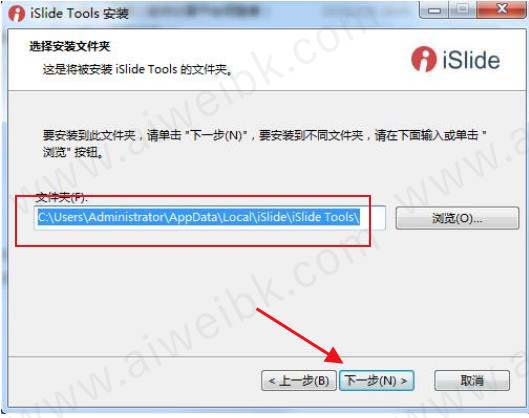
3、软件正在安装,请耐心等待。
4、安装完成。
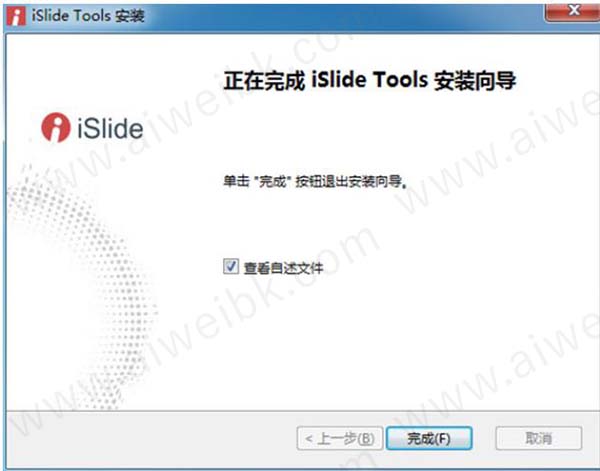
软件功能
1、一键式优化
只需一次点击,统一不规则的字体、段落、颜色、布局和样式。
2、类型设置化妆
以高效、智能的方式复制形状或实现矩阵/圆形布局。通过调整各种参数设置,自定义您的PowerPoint幻灯片。
3、主题库
它聚集了数百个模板,每个模板都应用了独家字体、颜色、效果规则、封面、封底和布局。只要点击就可以了。
4、颜色库
搭配得当的颜色方案将使你的幻灯片更加明亮。
5、图表库
4000多个精心设计的矢量图,自动适应当前幻灯片的配色和布局规则。可自由编辑。
6、智能图示
创建有吸引力的个性化图表,调整数据并实时预览它们。
7、图片库
免费的高质量CC0许可的图片。快速检索。只需点击即可插入。
8、图标库
110,000多个图标可供免费使用。快速插入和替换。
9、安全导出
使用iSlide for PC,您可以将PowerPoint幻灯片导出为不可编辑的文件、视频或具有各种参数的图片。
10、连接图片
根据您的需要组合幻灯片,并在短时间内将其导出为图片。
11、PPT瘦身
通过点击,清除/优化多余的信息,以减少PowerPoint文件的大小。
12、PPT组
汇集了PowerPoint信息、设计师、资源和教程。加入进来,让你的PowerPoint设计能力得到提高。
软件特色
一、下载合适的模板
iSlide里面有丰富的主题模板资源,单击主题库就可以看到插件提供的丰富的模板资源,可以根据分类和风格筛选不同的模板,或者可以直接输入关键词搜索。
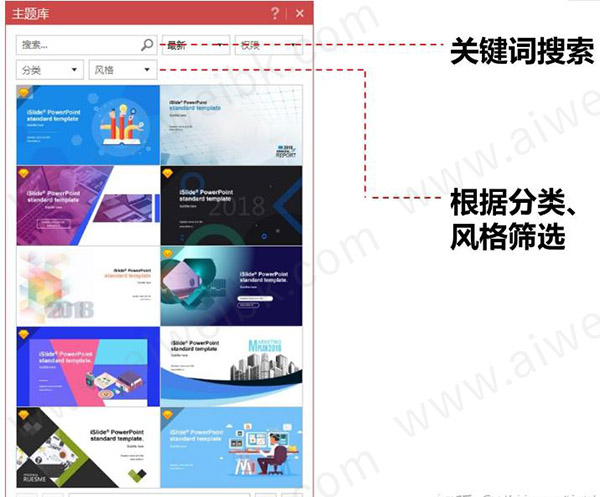
将鼠标悬停在选定的模板上,可以看到每一套模板插件都有16:9和4:3两种比例可供选择,选择需要的比例点击左侧的下载键即可直接下载并打开这一套模板。
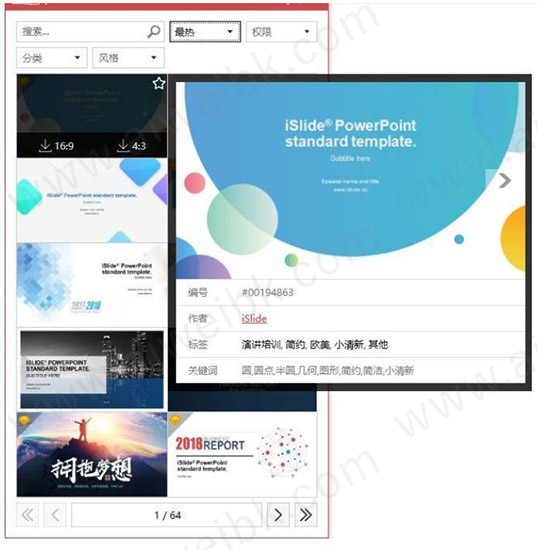
比如这个大家很常用的全图型模板,iSlide提供的模板资源和平日我们下载的PPT模板不同,仅包含封面页、目录页、内容页、转场页、结尾页,抛弃了80%无用的内页,只保留了关键页面做风格指引。在最后会附上主题模板的制作标准,包括配色和字体。这个设计帮我们免去了杂乱内页的干扰,只提供最直接的设计信息,非常良心!
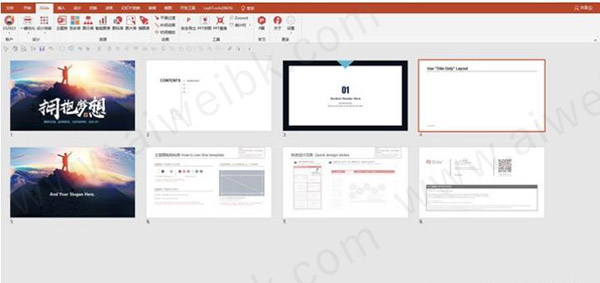
二、统一字体和段落
在模板准备好之后,我们要对内容页进行字体和段落的统一,平时替换字体我们需要用PPT原生的字体替换功能来更换,而且还很麻烦,更调整行距也是一样。
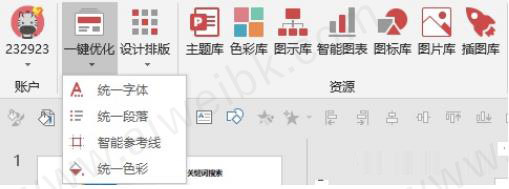
不慌,iSlide插件提供了“一键优化”功能,我们可以在里面找到统一字体和行距的按钮。
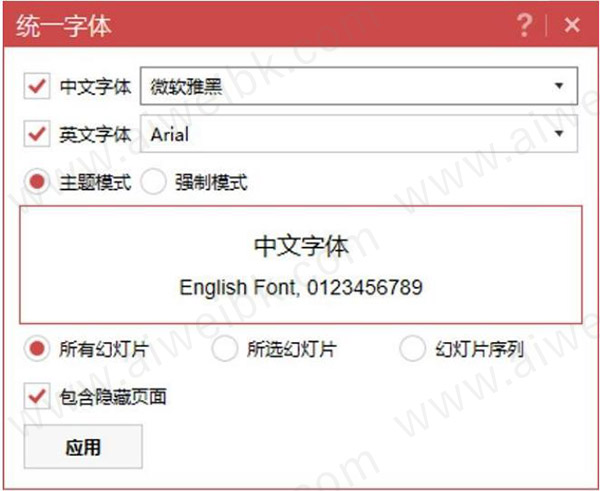
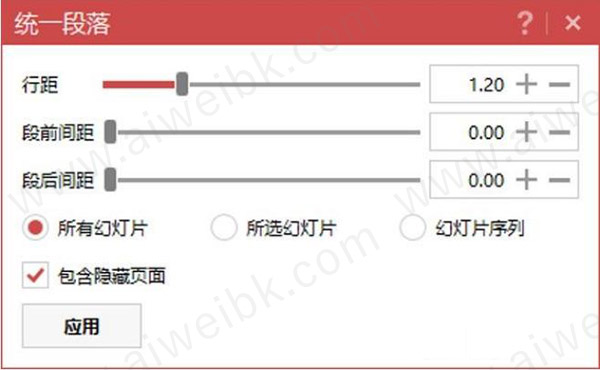
选择相应的中英文字体即可更换,如不勾选则不更改,我们在PPT设计中常用的行距是1.2,拉动即可调整,或者在右侧选中数字直接输入更改。
Tips:
主题模式:更换现有的字体,并且后续插入的文本也延用新字体;
强制模式:只改变现有字体,后续插入的文本不更改字体。
三、统一色彩
3.1 添加配色方案
随后我们需要选定配色方案,同样我们可以直接打开插件内的色彩库,里面收藏了各行各业的PPT配色方案。
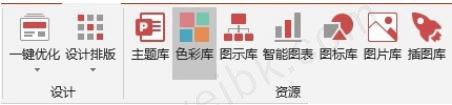
在插件的资源栏内,可以找到“色彩库”按钮,单击即可打开。
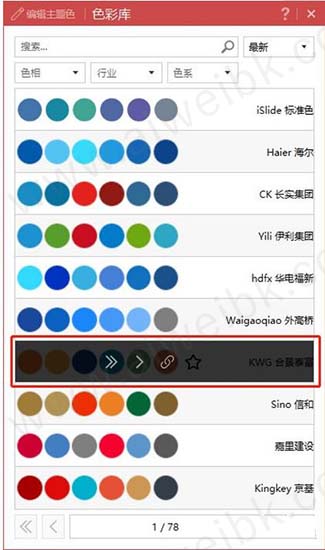
当我们选中一个配色方案,将鼠标悬停上去可以看到三个按钮,从左至右分别是:应用到所有页面、应用到选定页面、作者链接。前两个不难理解,和应用字体类似,作者链接则是跳转至相应企业的官网。
3.2 更换颜色
如果我们对页面的个别颜色不满意,想要更换,可以在一键优化里找到“统一色彩”功能。
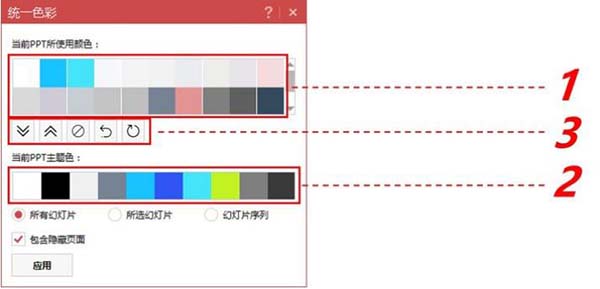
使用顺序要注意哦,在这个功能页我标出了三个红框,并标上了序号,请按下面描述的步骤操作:
1、选定要替换的颜色
2、选定要更换成的颜色
3、单击左侧第一个按钮完成更换。
根据上面的3步下来,记得选择需要应用至哪些页面,随后单击应用即可完成颜色的替换哦!
四、插入素材
下面我就要给大家介绍,我是如何利用这个插件一站式完成PPT的制作的,因为这里有海量的素材可以直接插入,根本不需要再去网站上搜索!
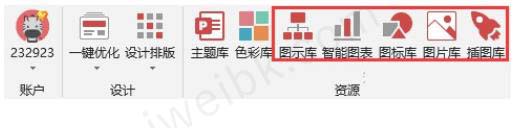
4.1 图示库
图示库中有非常多设计感很强的页面版式,类似于PPT中的SmartArt功能。
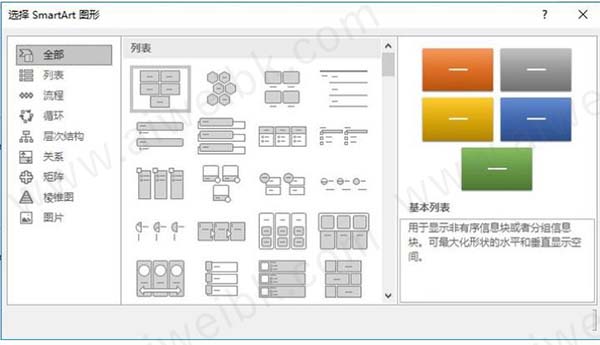
与SmartArt不同的是,除了SmartArt的基础版式排列,它还进行了非常多的页面美化,看下图就能发现。
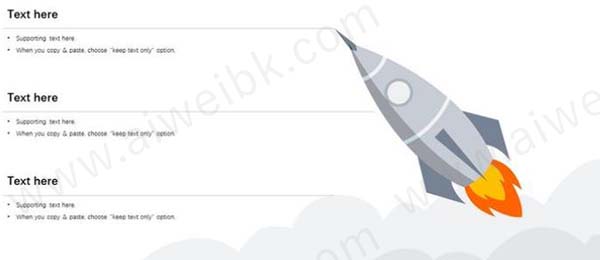

你可以根据版面的设计需求来筛选自己想要的版式,比如分类、数量、有无数据、图文样式等等,选中后单击左键可插入至新幻灯片,右键可插入至当前幻灯片。
4.2 智能图表
表格在PPT中也很常用,但是想要做出一个有创意且美观的图表,可能需要30分钟或者更久,那你必须要了解一下iSlide的智能图表功能了。
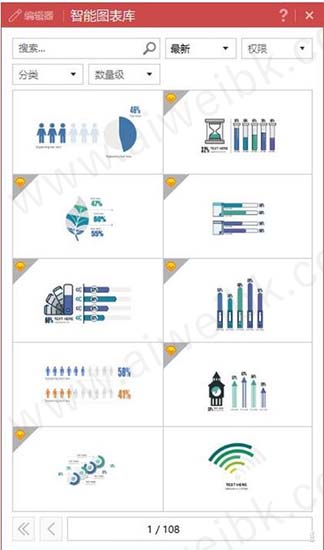
和图示库一样,可以按需求搜索,单击即可插入。有的同学可能会想,这些创意图表不会仅仅只是图片组合吧?不能编辑的那种?
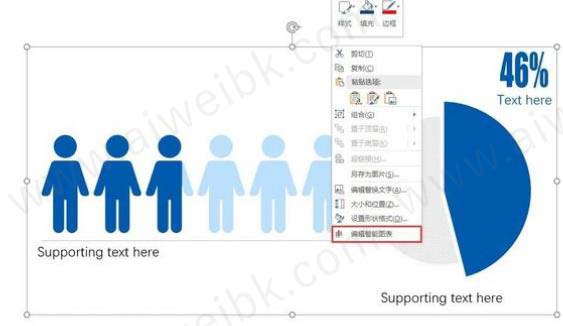
选中插入的图表,右键弹出菜单的最后一个按钮——编辑智能图表,单击即可呼出图表的编辑页面,且修改也十分方便,拉动滑块即可~
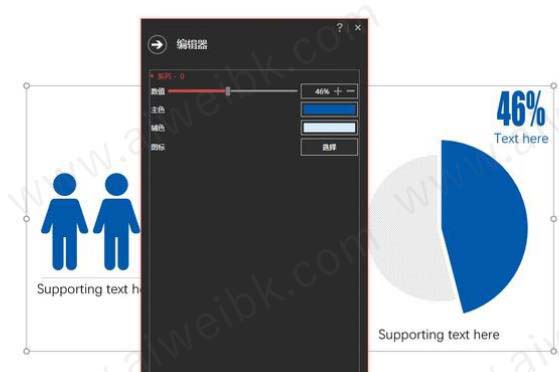
4.3 图标&图片&插图
还在找icon、高清大图和插画吗?每次一个一个网站扒是不是很累,而且还不一定能找到合适的素材?太懂你了,我也一样,找素材找得脱发...
所以我要给你推荐这三个功能!
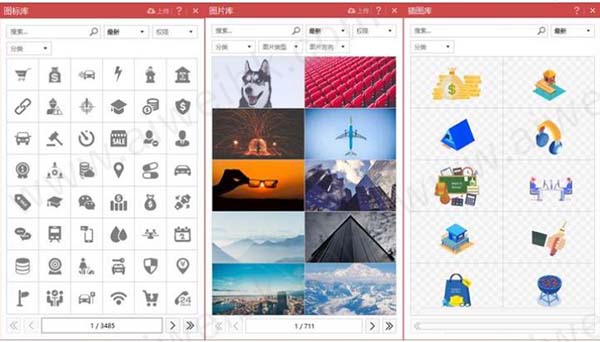
是的你没有猜错,按需求搜索,单击即可插入,图片质量高的“令人发指”!还有一个小技巧:如果你不选中已插入的素材,那么可以再从库中插入新的素材,如果选中了已插入的素材,那么它会帮你更换新的素材。重点是:更换的新素材将继承原素材的所有格式:如主题色、大小、比例、阴影等诸多格式!
这个小技巧,适用于这三类素材库哦~下面我就用这三个素材库,对下面这页PPT进行一个修改。
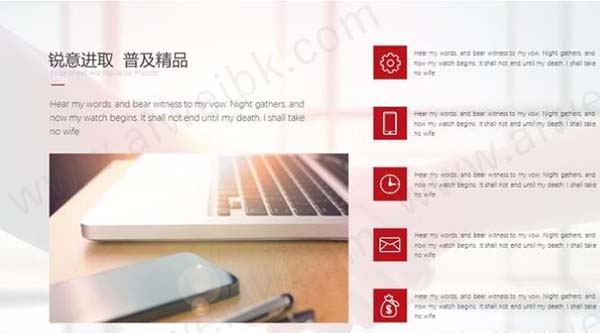
首先我们打开iSlide的图片库,再选中想要修改的图片,这很重要,一定要选中才可以替换哦~
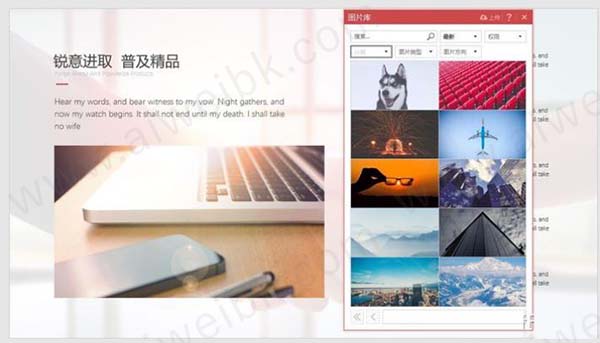
随后我们把分类换成商业进行筛选,选择想要替换的图片,此时鼠标悬浮在图片上,我们可以看到是更换的按钮,而不是下载,单击更换就完成图片的替换。
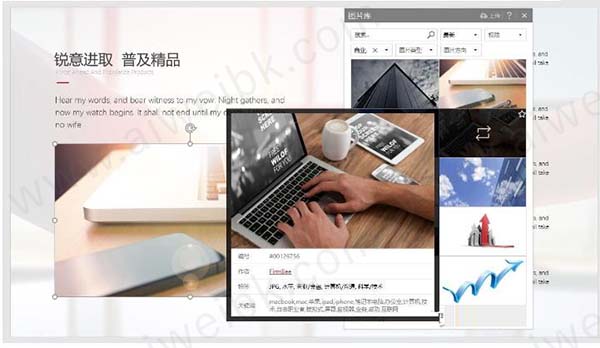
那么下面我们再来更换一下icon,一样,我们先打开图标库,再选中想要更换的icon,这次我们用关键词搜索——齿轮,来更换一个类似的icon。
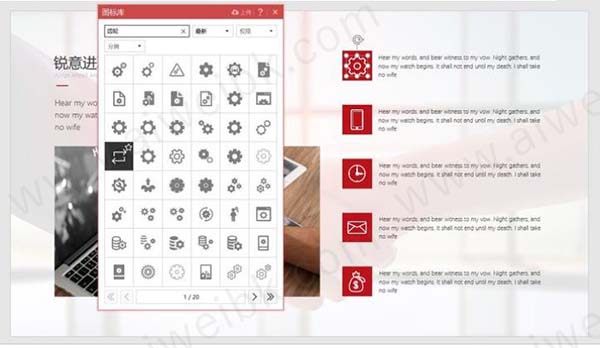
可以看到,更换页面内的素材可以直接在插件中完成,省去了下载再导入的过程,可以节约大量时间!
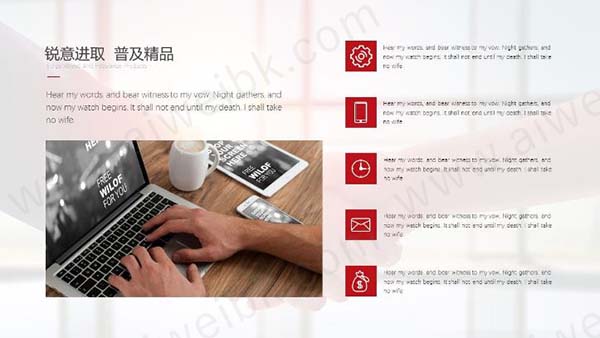
五、设计排版
素材都准备的没有问题了,下面我们只需要对素材进行相应的排版啦,这时我们可以打开“设计排版”菜单。
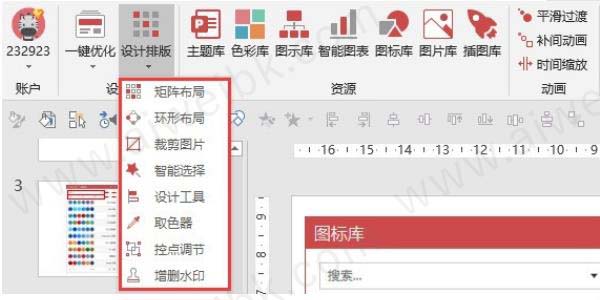
这里有很多帮助你排版的功能选择,我挑几个最实用的来讲解。
5.1 矩阵布局
将选定的形状进行复制并按照矩阵来排列,可以通过拉动滑块或直接更改数值来调整整个矩阵的形状数量、形状之间的间距以及角度等各项属性。
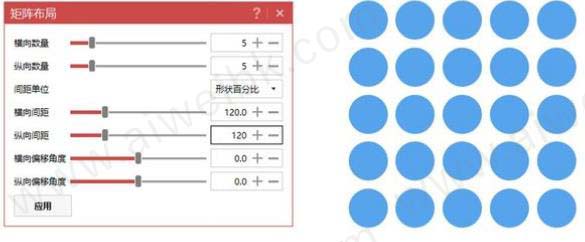
5.2 环形布局
将选定的形状进行复制并按照环形来排列,可以通过拉动滑块或直接更改数值来调整整个环形布局的形状数量、布局半径以及布局方向等属性。
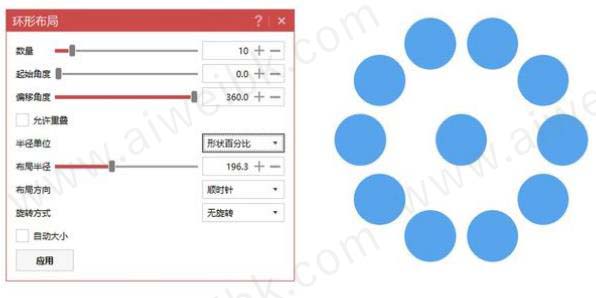
5.3 设计工具
打开设计工具,你可以看到有这么多按钮,下面我把这些按钮分类跟大家介绍一下。
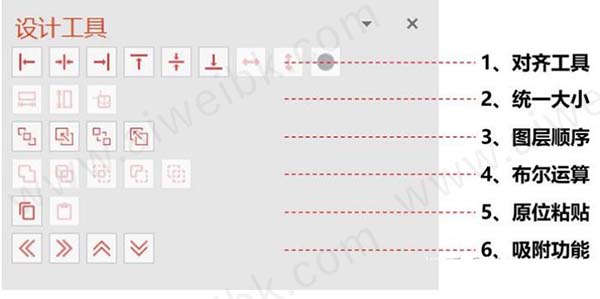
对齐工具:与PPT原生功能相同;
统一大小:分别为等高、等宽、等大小,该工具适用于图标、图片、形状等,如果选中两个对象,则调整的尺寸以第二个选中的对象为准;如果选中三个及以上数量的对象,调整的尺寸以中间大小的对象的尺寸为准;
图层顺序:与PPT原生功能相同;
布尔运算:与PPT原生功能相同;
原位粘贴:将复制的对象,在原来的位置粘贴,即覆盖在原图形上方;
吸附功能:将选中的对象按选定方向吸附在一起。如果选中两个对象,则第二个对象吸附在第一个对象上;如果选中多个对象,则后选中者吸附在前一个选中者上,依次吸附。
六、拼图导出&压缩
6.1 拼图导出
好啦,在iSlide插件这么丰富的功能帮助下,相信你很快就可以完成一份漂亮的PPT,如果想要拼图发送给领导预览一下,快打开PPT拼图功能。

打开PPT拼图功能后,有很多属性可以调节,比如图片的尺寸、横向PPT页面数量以及拼图的边距等等,你可以选择拉动滑块,或者直接输入数值来修改。
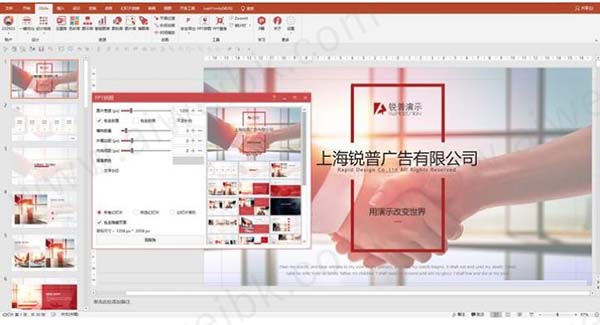
下图就是通过iSlide导出的哦~
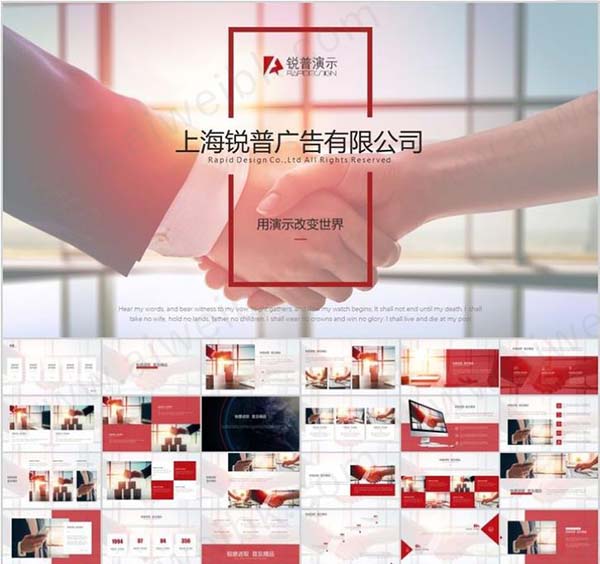
6.2 PPT压缩
有的时候我们的PPT中素材过大,会导致整个PPT文件非常大,很不利于随时取用,这时可以用插件的PPT瘦身功能,来完成PPT的压缩。

打开PPT瘦身功能,可以看到有一些我们没有注意的地方可以删除,来有效压缩文件大小,勾选你认为可以删除的类目,单击应用即可删除。
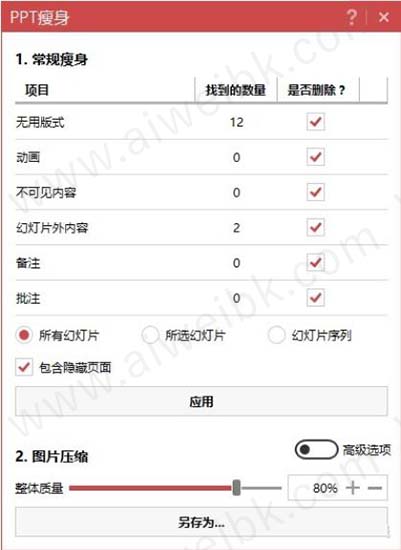
如果经过以上的压缩还没有达到预期的文件大小,我们可以适当压缩一下图片质量,但是不到万不得已,尽量不要压缩图片哦~毕竟高质量的图片可以给PPT增色不少。
常见问题
1、支持什么系统与OFFICE版本?
Windows 7/8/8.1/10 32/64bit
Office 2010/2013/2016 32/64bit
暂不支持MAC系统下的PPT版本和WPS
2、ISLIDE和NORDRITOOLS是什么
是NordriTools的全新开发升级版,我们优化了NT的现有常用功能,在该软件中新加入PPT资源库类功能,并实现应用中心功能,用户可以自由选择加载所需的PPT插件功能。
正式版发布后,原NT插件用户可以通过在线更新直接升级。
3、iSlide插件需要联网吗?离线可用吗?
该软件中的所有资源类“库”功能(图标库/图示库/智能图表/色彩库)均需要联网登录使用,(下载后的图示,图标,智能图表可以在离线状态下编辑),其它功能可在离线状态下使用。
4、iSlide插件是否收费?
所有功能全部免费
仅对标记为Pro的资源收费
获取全年无限制使用下载
更新日志
一、新增功能
新增在浏览器中打开内嵌浏览器页面,以规避内嵌浏览器权限不足导致无法登陆/插件等
新增导出只读PPT文件功能,全面锁定PPT文件
新增压缩PPT文件功能,支持清理版式动画等无用信息
新增批量裁剪图片功能,支持按照特定尺寸裁剪
新增时间缩放功能,完美的缩放整个幻灯片的动画时间
新增倒计时功能,在演讲的时候协助计时
新增新建主题色,编辑,取色的功能
二、修复功能
重构了整个插件的消息系统,理论解决了插件无法登陆等问题,如还有问题,请检查日志文件
修复了智能选择器在组合内选择和反选的功能
修复了用户头像模糊的问题
修复了矩阵/环形布局错位的问题
三、增强功能
所有加载/下载支持取消了,不再锁死窗体
右键智能图表,可以直接打开编辑器了
网络请求默认使用系统代理